İPhone 7/6 iOS 12 Güncelleme Sorunları Nasıl Düzeltilir
Uzun hazırlıklardan sonra Apple nihayetEn son iOS'lerini, yani iOS 12'yi kullanıcılarını bu habere karşı oldukça hevesli hale getirerek iletin. İPhone / iPad kullanıcıları için en çok beklenen an geldiğinden, artık daha yeni ve sıra dışı özellikleri zevkle beklemeye devam edecekler. Hızlı klavye ve hızlı kamera açma gibi performansın gelişmesiyle birlikte kullanıcılar, özelleştirilebilir yeni Animoji aka "Memoji", FaceTime'taki yeni kamera efektleri veya Siri'yi daha öncekinden daha akıllı bulma gibi özelliklerden memnun kalacaklar.
Ancak, en tartışmasız gerçeğe rağmenÇok sayıda iyileştirme sağlayan yeni bir iOS güncellemesi, birçok hata ve sorun getiriyor. Bu makalede sizi aydınlatan şey budur. Çok fazla sayıda insanın iPhone 6 veya 7 kullanmasına şahit olduğumuzdan beri, onlar hakkında daha fazla endişe duyuyoruz. Bu nedenle, bazı yaygın iPhone 6/7 güncellemelerini listeledik çözümleri ile birlikte problemler. Onlara bir göz atın ve alırsanız çözmek.
- Part1: iPhone 7 ve iPhone 6 iOS 12.1 / 12 güncelleme sorunları
- 2. Bölüm: Tüm iOS İle İlgili Sorunları Düzeltmek İçin Tek Tıklamayla Tavsiye Edilen Yol

2. Sert sıfırlama
Bu sorunla karşılaştığınızda kolayca sıfırlayabilirsiniz. Bunu iPhone 6 güncelleme sorununu çözmek için yapmak için "Power" ve "Home" tuşlarını aynı anda basılı tutun ve Apple logosunu gördüğünüzde bırakın.
Ve bu iPhone 7 güncelleme sorununu çözmek için, Apple logosu ekranda görünene kadar "Sesi Azalt" ve "Güç" düğmesini basılı tutun.

2. iPhone 7/6 iOS 12.1 / 12 Güncellemesinden Sonra Servis Yok
Başka bir sorun iPhone 7 hizmet yok içeririOS'a güncelleme yaptıktan sonra 12. Servis yokken, sonunda çaresiz hissettiren arama yapamaz veya hücresel verileri kullanamazsınız.
Çözümler:
1. Ağ Ayarlarınızı Sıfırlayın
iOS 12 hiçbir servis sorunu ağ ile ilgili değildir ve bu nedenle ağ ayarlarını sıfırlamak işe yarayabilir. "Ayarlar"> "Genel"> "Sıfırla"> "Ağ Ayarlarını Sıfırla" yı açın.

2. Taşıyıcı Ayarları Güncellemesini Kontrol Edin
İOS 12 güncellemesini durdurmak için iPhone 6 veya 7'de servis sorunu yok, ayrıca taşıyıcı ayarları güncellemenizi de kontrol edebilirsiniz. Operatör operatörünüz ile temasa geçin ve onlarla operatör ayarları güncellemesi hakkında kontrol edin.
3. SIM Kartınızı Çıkarın ve Tekrar Takın
Servis sorunları olduğundan, SIM kartı çıkarmak ve tekrar takmak sorunu durdurabilir. Bu nedenle, SIM tepsisini çıkarın ve SIM'i çıkarın ve dikkatlice tekrar yerleştirin.
3. iPhone 7/6 "t iOS 12.1 / 12 Güncellemesinden Sonra Ücret Kazandı
İPhone 6/7 kullanıcılarının şarj sorunları ile karşı karşıya kalmaları, yani cihazlarının iOS 12 veya diğer güncellemelerin ardından şarj etmeyi reddettiği zamanlar olabilir. Cihazınız iOS 12 güncellemesinden sonra şarj olmazsa, aşağıdaki ipuçlarını izleyin.
Çözümler:
1. Birlikte gelen USB Güç Adaptörünü ve USB Kablosunu kullanın
Bilmeniz gereken en önemli şeyiPhone'unuzu şarj etmek, güncellemesi olsun veya olmasın, her zaman Apple tarafından sağlanan orijinal USB kablosunu ve adaptörü kullanmaktır. Sahte veya yerel bir USB kablosu bu tür sorunlara neden olabilir.
2. iPhone'unuzu yeniden başlatmaya zorlayın
Zorla yeniden başlatma ve donanımdan sıfırlama benzer. Ve bu şarj sorununu önlemek için ilk sorun için belirtilen ikinci çözümü takip edebilirsiniz.
4. iPhone iOS 12.1 / 12 güncellemesinden sonra aşırı ısınma
Aşırı ısınma sorunları, iPhone'larına en yeni güncellemeyi yükledikten sonra iOS kullanıcıları tarafından sık sık şikayet edilir. Yani, bu iPhone 7/6 güncelleme sorunu ile karşı karşıya kalırsanız, çözümlere bakın.
Çözümler:
1. Çalışan Uygulamalardan Çıkın
Çalışan tüm uygulamaları kapatmaya zorlamanız gerekiraşırı ısınmanın ana tetikleyici noktası olan aşırı ısınma sorununu karşılarken arka plan. "Ev" düğmesine iki kez dokunduğunuzda uygulama değiştirici görünecektir. Uygulamaları birer birer yukarı kaydırın ve sonlandırın.

2. Şarj olurken iPhone'u kullanmayı bırakın
Böyle bir iPhone 7/6 güncellemesini önlemek için başka bir ipucuSorun, cihaz şarj edildiğinde kullanımın durmasıdır. Diğer işlem (şarj) devam ederken cihazın kullanılması aşırı ısınma sorununa yol açabilir.
5. iOS 12.1 / 12 kurulurken hata oluştu
İOS 12'nin cihazlarınıza yüklenmesi sırasında bazı rastgele hataların ortaya çıkması olasıdır. Bu sorunu gidermek için aşağıdaki düzeltmeleri izleyin.
Çözümler:
1. iPhone'unuzda Kullanılabilir Depolamayı Kontrol Edin
Yeni bir güncelleme kurulumu her zaman daha fazlasını alırbaşka bir uygulama veya hizmetten daha fazla depolama Cihazınız boşluğu bitiyorsa, hatalar kırpılabilir. Bu nedenle önerimiz, önce yüklemeleri tamamlayamadığınızda depolama alanını kontrol etmektir. "Ayarlar"> "Genel"> "Depolama ve iCloud Kullanımı"> "Depolamayı Yönet" e gidin.
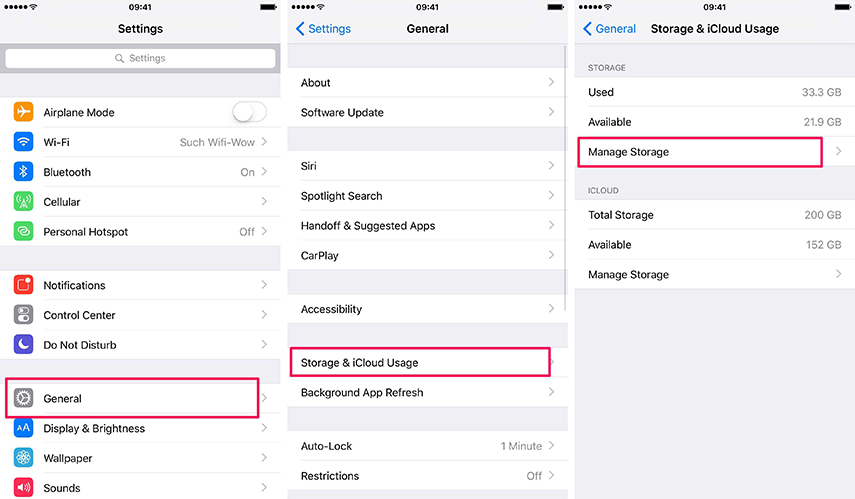
2. Ağ Ayarlarını Kontrol Edin
Bir şey daha odaklanmak zorundaiOS yüklemek iyi bir internet bağlantısı gerektirir. Bu nedenle, yükleme işlemi arasında hatalar aldığınızda, ağ ayarlarınızı kontrol etmenizi ve kararlı bağlantıya geçmenizi öneririz.
6. iPhone Bildirimi, iOS 12.1 / 12 güncellemesinden sonra çalışmaz
Ufuk bildirimi, genellikle insanların takılıp kaldığı bir başka problemdir. İPhone 6 veya 7'de bu güncelleme sorunuyla karşı karşıya kalırken çözümleri kontrol edin.
Çözümler:
1. Kapat Rahatsız Etmeyin
Bildirimleri almayı bıraktığınızda veya düzgün çalışmadıklarında, muhtemelen "Rahatsız Etmeyin" özelliği açıktır. Bu nedenle, "Ayarlar"> "Rahatsız Etmeyin" i açıp kapatmayı devre dışı bırakarak devre dışı bırakın.
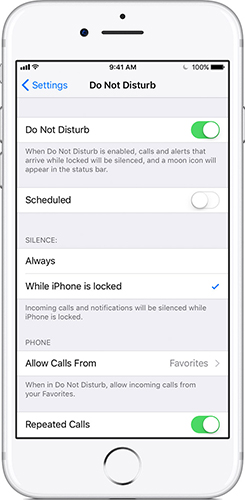
2. Uygulamalar için Bildirimlere İzin Ver
İşte iPhone 6 / 7'de güncelleme problemi ile ilgili bildirimler yaparken sonraki çözüm. "Ayarlar"> "Bildirimler"> "Önizlemeleri Göster"> "Her Zaman" seçeneğine gidin.

3. iPhone'u yeniden başlatmayı zorla
Ayrıca, bu hatayı alırken cihazınızı yeniden başlatmaya zorlayabilirsiniz. Adım 1'de sorun zaten belirtildi.
7. iPhone 7 yükseltme sonrası tuğla: dokunmatik ekran çalışmıyor
En son karşılaşabileceğiniz iPhone 7/6 güncellemesi sorunu cihazınızın tuğlası. Bu sorunu çözmek için çözümler aşağıda verilmiştir.
Çözümler:
1. Sabit Sıfırla iPhone
Yine, güncellemeden sonra cihazınız tuğlayken sert bir sıfırlama yapılacaktır. İlk sorunun ikinci çözümüne başvurabilir ve problemi çözebilirsiniz.
2. iTunes ile Bricked iPhone'u geri yükleme
Kurulum işlemi arasında yerleştiğinde cihazınızı iTunes ile geri yükleyin. Bu, sonuç olarak cihazınızdan her şeyi silecektir.
- Cihazınızı PC'ye bağlayın ve iTunes'u açın.
- Cihaz simgesine ve ardından "Özet" sekmesine tıklayın.
- "Yedeklemeyi Geri Yükle" ye tıklayın ve işlemleri onaylayın.

8. iPhone 7 iOS 12.1 / 12 güncellemesinden sonra donuyor
Birçok kullanıcı neden iPhone 7’nin donmadığını sorduiOS 12 güncellemesinden sonra. Doğru güncelleme yaptığınızda, size gerçekten yardımcı olan daha fazla özellik bulacaksınız. Ancak yanlış güncellendiyseniz, günlük yaşamınız ve işiniz için korkunç bir şey. İOS 12'deki iPhone 7 donma sorununu gidermeniz için bazı genel çözümler aşağıda verilmektedir.
Çözümler:
1. iPhone'unuzu yeniden başlatın
İPhone'u 3 veya daha fazla süre için yeniden başlatmak, sorunu çözmenize yardımcı olabilir, ancak birçok kullanıcı, kısa bir periord için gerçekten işe yaradığını ancak önceki gibi normal olmadığına karar verdi.
2. Tüm ayarları sıfırlayın.
Düzeltmek için tüm ayarları sıfırlamayı deneyebilirsiniz.donma sorunu. Ayarlar> Genel> Sıfırla> Tüm Ayarları Sıfırla seçeneğine gidin. Bu yol, fotoğraflar, mesajlar, kişiler vb.

9.iPhone 7, iOS 12.1 / 12 güncellemesinden sonra e-posta gönderemez.
İOS 12'ye yükselttikten sonraiPhoine artık e-posta gönderemiyor. Bu, iş niyetiniz için önemli iş bilgilerini alamayacağınız veya gönderemeyeceğiniz anlamına gelir. E-postanızı silmek ve yeniden girmek zorunda kalabilirsiniz. E-postadaki notunuzu kaybedeceğini bilmelisiniz. Lütfen sorunu çözmek için aşağıdaki yolları izleyin.

Çözümler:
1. Cihazlarınızı yeniden gönderin. Aygıtları yeniden başlatmanız bazı zamanlar sizi heip edebilir.
2. Cihazınızı geri yükleyin. Yukarıdaki çözümler işe yaramazsa, sorunu gidermek için cihazınızı geri yükleyebilirsiniz. Unutmayın, bunu yapmadan önce tüm verilerinizi yedeklemelisiniz.
10. "Hey Siri", iPhone 7'de iOS 12.1 / 12 güncellemesinden sonra çalışmıyor.
Siri'ye ne olduğunu bilmiyorum. İPhone 7'yi iOS 12'ye güncellediğimde Siri, "hey siri" ye yanıt vermeyecek, ne yapacağımı gerçekten bilmiyorum. "Birçok iOS kullanıcısının aynı sorunla karşılaşabileceğini düşünüyorum. Nasıl çözüleceğini bilmek istiyorsan, doğru yere geldiğini düşünüyorum. Çözümleri bulmak için okumaya devam edin (Cihazınızın düşük güç modunda olmadığından emin olun).
Çözümler:
1. iOS 12 cihazlarını yeniden başlatmaya zorlayın. İOS 12 cihazlarınızda ufak hatalar bulursanız, iPhone veya iPad'inizi yeniden başlatmanız bir şekilde yardımcı olacaktır.
2. Dikte Etme özelliğini kapatın ve tekrar açın. Dikte etme açıkken, bazen iOS'a neden olabilir12 Hey Siri çalışmıyor. Dikte Etmeyi devre dışı bırakmayı Ayarlar> Genel> Klavye bölümünde deneyebilirsiniz, Dikte Etmeyi Etkinleştir adlı bir seçenek bulacaksınız. Bu ayarları kapatın ve "Hey Siri" kullanmaya çalışın.
3. Yenile Hey Siri. Siri çalışmıyorsa, iPhone ayarlarınızda siri uyandırmadığınızdan da olabilir. Siri'yi geçici olarak kapatıp tekrar açmayı deneyebilirsiniz.
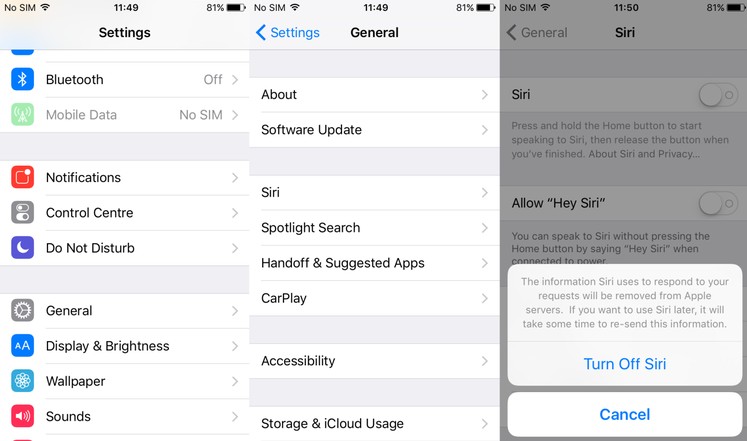
2. Bölüm: Tüm iOS İle İlgili Sorunları Düzeltmek İçin Tek Tıklamayla Tavsiye Edilen Yol
Yukarıdaki çözümler boşuna dönebilir ve geçici olabilir. Çözümün bir kısmı veri kaybına neden olabilir. Ve bu nedenle, kullanmanızı öneririz. Tenorshare ReiBoot Herhangi bir iOS'u düzeltmek için tek adımlı bir çözüm olansorun. Kusursuz çalışır ve hiçbir veri kaybı yaşmazsınız. Ayrıca, en son iOS, Windows ve Mac işletim sistemleriyle tam uyumludur. Yukarıda belirtilen veya diğer iPhone 7/6 güncelleme sorunlarını gidermek için aşağıdaki basit adımları izleyin.
Adım 1 - Kurduktan sonra programı başlatın ve "İşletim Sistemini Onar" sekmesini seçin.

Adım 2 - Ardından "Onarımı Başlat" üzerine tıklayın ve bir sonraki adıma geçin.

Adım 3 - Şimdi "İndir" düğmesine tıklayın ve uygun üretici yazılımı paketini indirin.
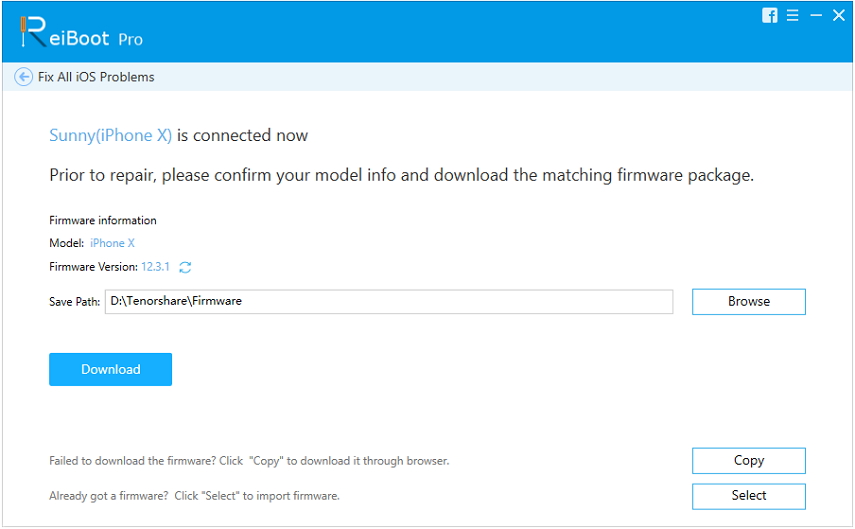
Adım 4 - Tekrar "Onarımı Başlat" üzerine tıklayın ve işlemin tamamlanmasını bekleyin.

 WhatsApp Çalışmıyor? Güncellemeden Sonra Yaygın WhatsApp Sorunları Nasıl Onarılır
WhatsApp Çalışmıyor? Güncellemeden Sonra Yaygın WhatsApp Sorunları Nasıl Onarılır İTunes'u Otomatik Olarak Yenilemeyi Kapatmanın En İyi Yolu
İTunes'u Otomatik Olarak Yenilemeyi Kapatmanın En İyi Yolu İOS 12 / 11'de iPhone'da Taşıyıcı Ayarlarını Yükseltme
İOS 12 / 11'de iPhone'da Taşıyıcı Ayarlarını Yükseltme Mac veya PC'de iTunes hatası 2009 nasıl düzeltilir
Mac veya PC'de iTunes hatası 2009 nasıl düzeltilir İPad Update iOS 12 Stuck Nasıl Onarılır
İPad Update iOS 12 Stuck Nasıl Onarılır İPhone ve iPad'de iOS 12 / 12.1 Nasıl Başarılı Güncellenir
İPhone ve iPad'de iOS 12 / 12.1 Nasıl Başarılı Güncellenir iOS 12/11 Güncellemeye Dayalım mı? Başarıyla Nasıl Düzeltilir ve Güncellenir
iOS 12/11 Güncellemeye Dayalım mı? Başarıyla Nasıl Düzeltilir ve Güncellenir Apple WatchOS 3 Güncelleme Sorunları ve Nasıl Onarılır
Apple WatchOS 3 Güncelleme Sorunları ve Nasıl Onarılır Airplay Sorunları Nasıl Onarılır
Airplay Sorunları Nasıl Onarılır
